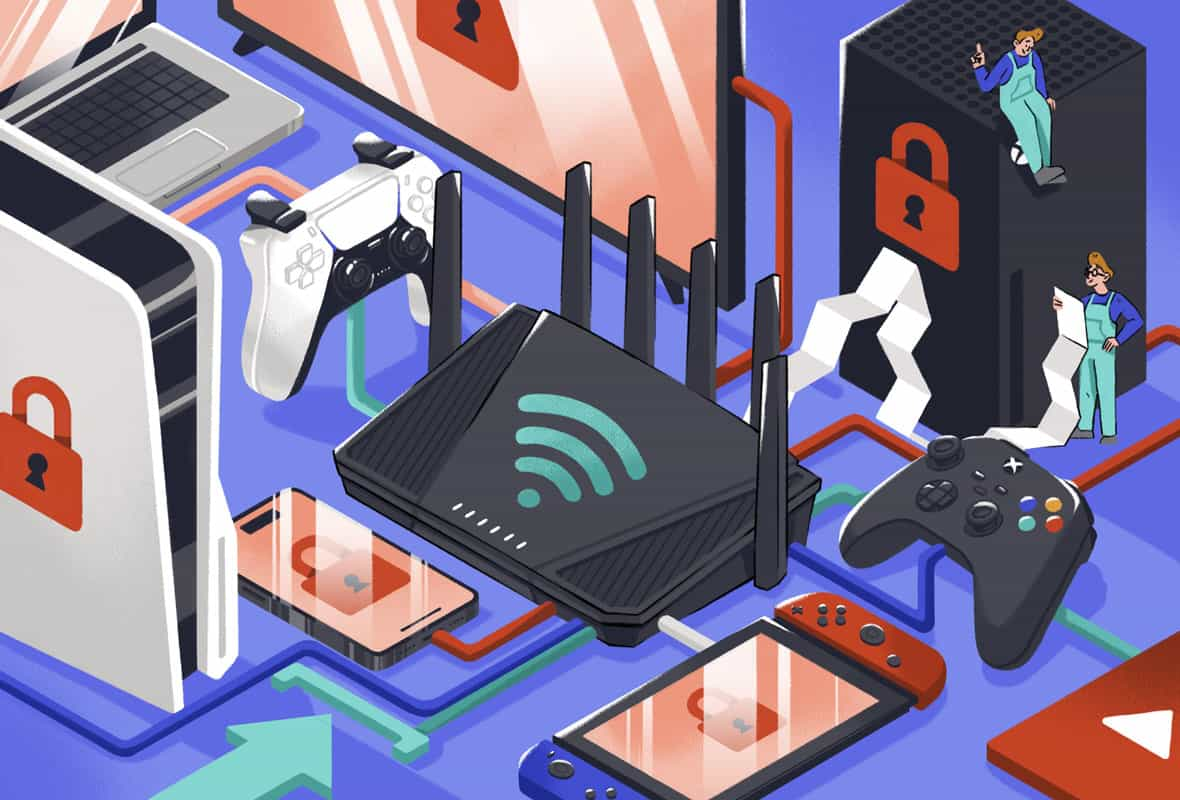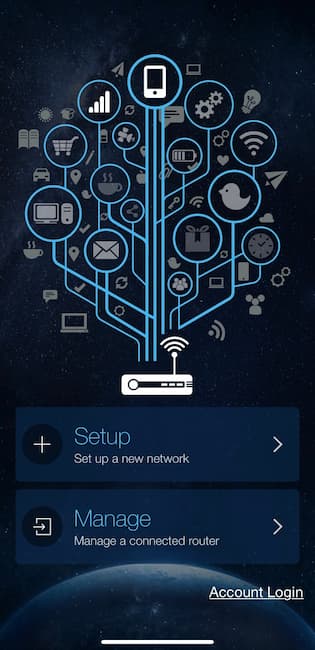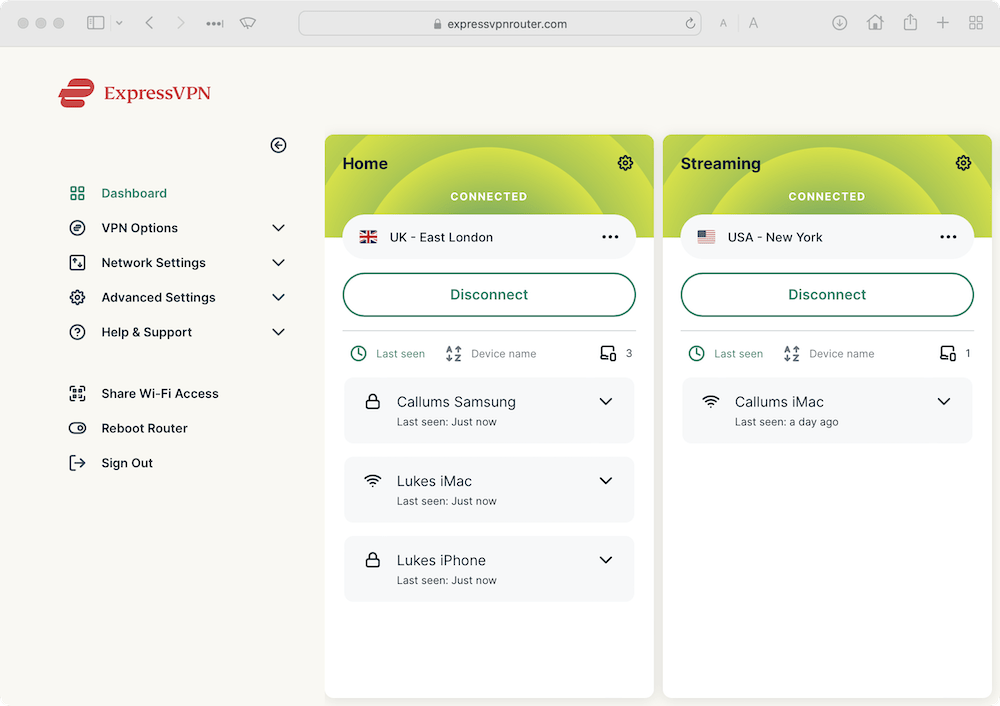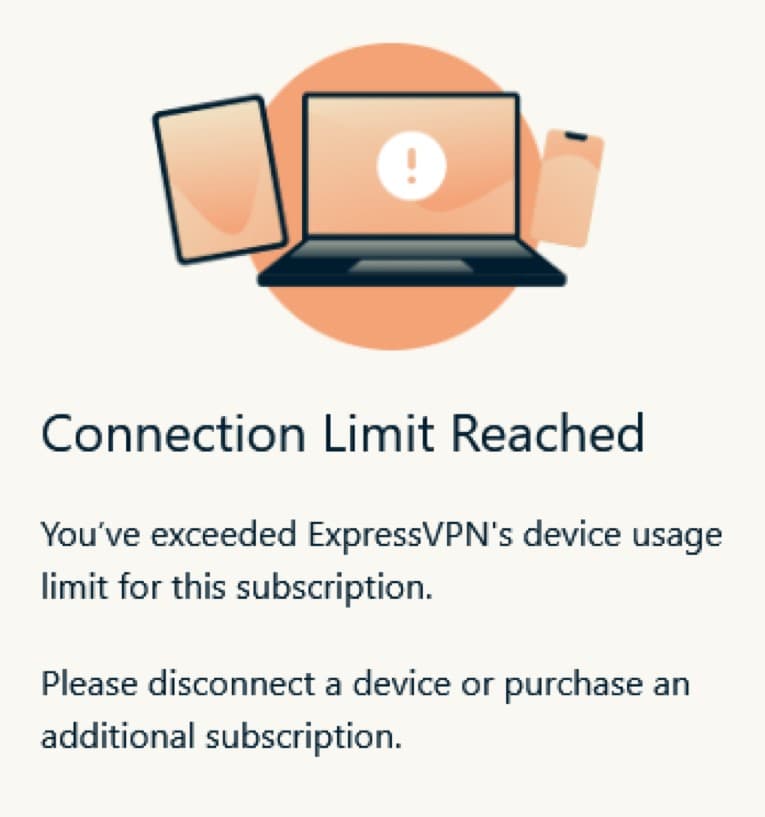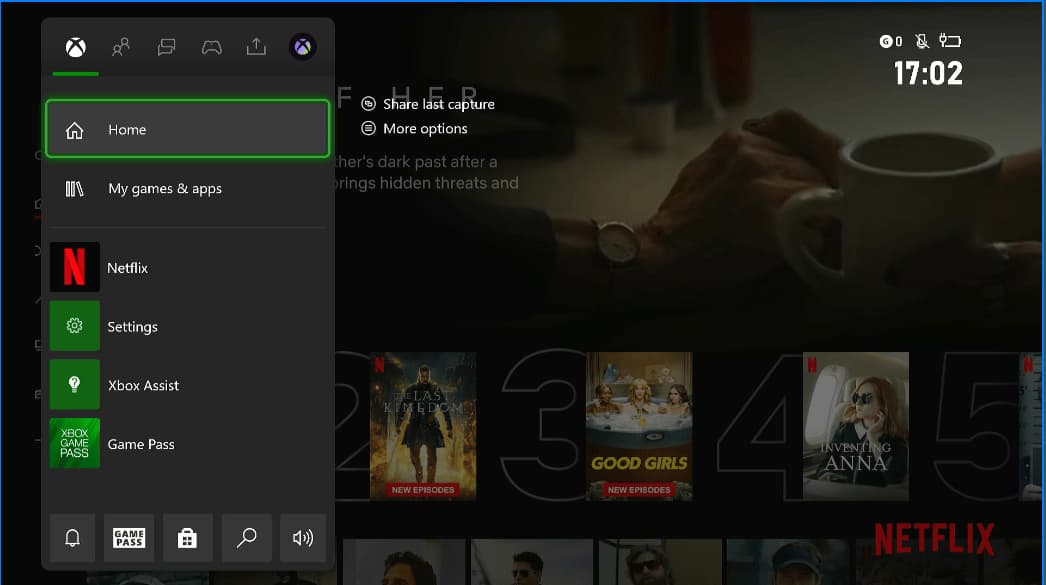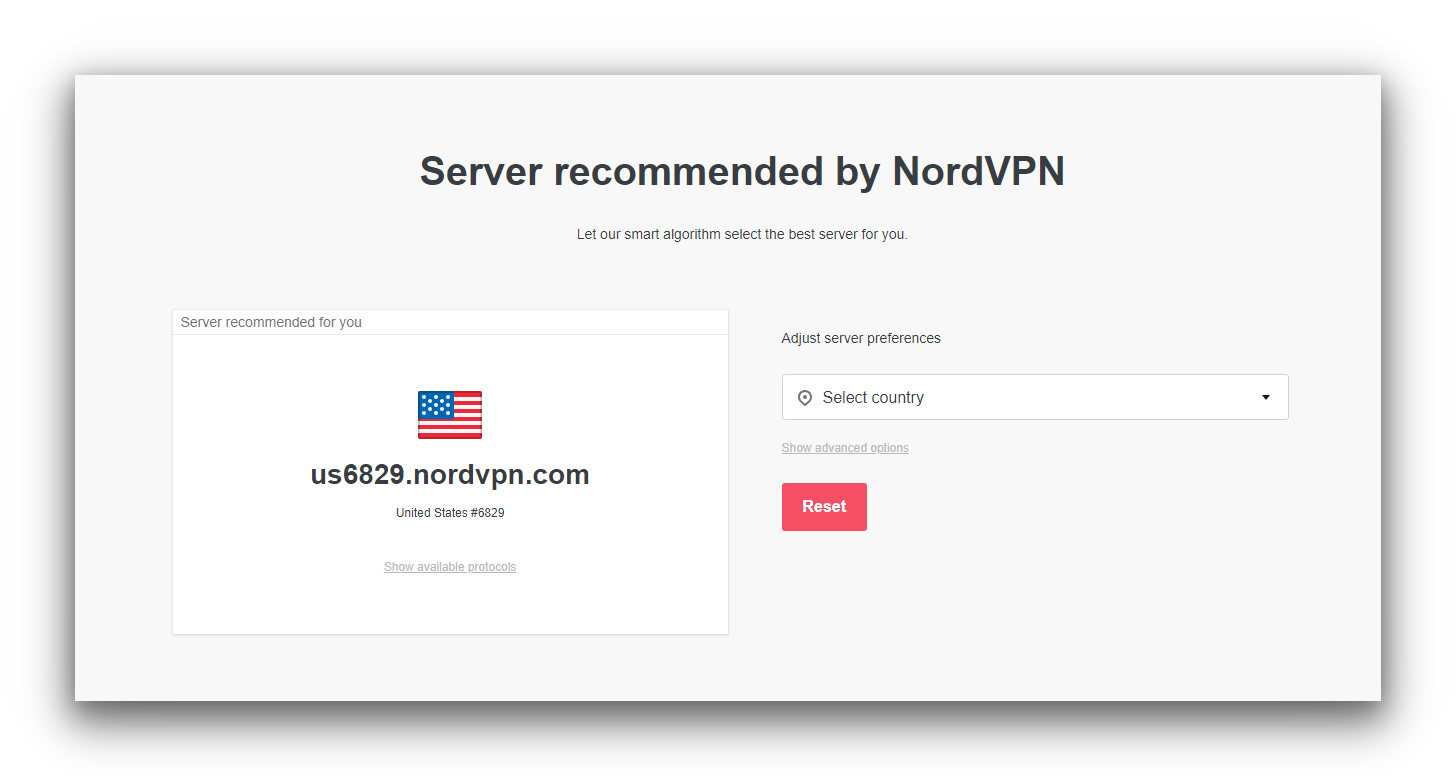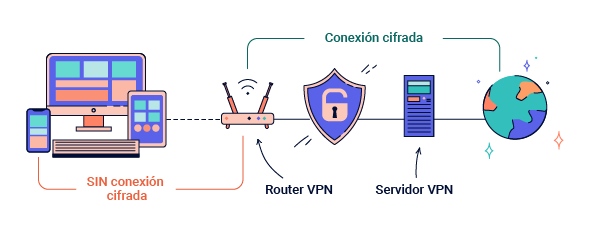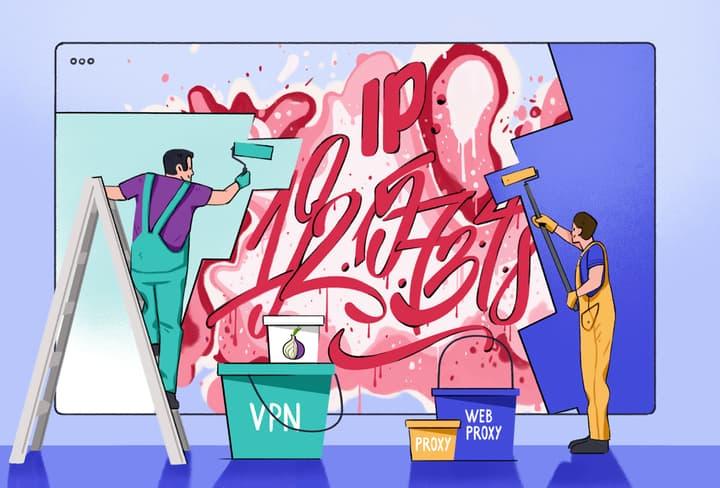Cómo instalar una VPN en tu router (3 métodos)
En esta sección, te explicaremos las maneras más fáciles de instalar una VPN en tu router. Para saber qué routers son compatibles con el software VPN y cómo utilizar una VPN una vez está instalada, dirígete directamente a las siguientes secciones.
Método 1: Instalar una aplicación VPN específica para routers
Nivel de dificultad: Fácil
VPN compatibles: Solo ExpressVPN
Precio: 6,67 $/mes durante 15 meses
Qué necesitas: Una suscripción a ExpressVPN y un router compatible
La manera más fácil de configurar una VPN en tu router es instalar una aplicación VPN específica para routers. Actualmente, la única VPN con una aplicación VPN nativa para routers es ExpressVPN.
Su aplicación funciona con routers de primer nivel como Asus RT-AXE7800 y Netgear R6700 DD0WRT. Si no sabes qué modelo comprar, también puedes usar Aircove, el router propio de ExpressVPN.
El proceso de configuración también es fácil. Solo tienes que comprar una suscripción de ExpressVPN e instalar su firmware en tu router. No necesitas configurar el router manualmente, cambiar los ajustes del router ni ajustar los puertos locales de tu conexión.
De hecho, pudimos configurar ExpressVPN en nuestro router de pruebas Linksys WRT3200ACM en menos de 3 minutos, tal y como puedes ver en el siguiente video:
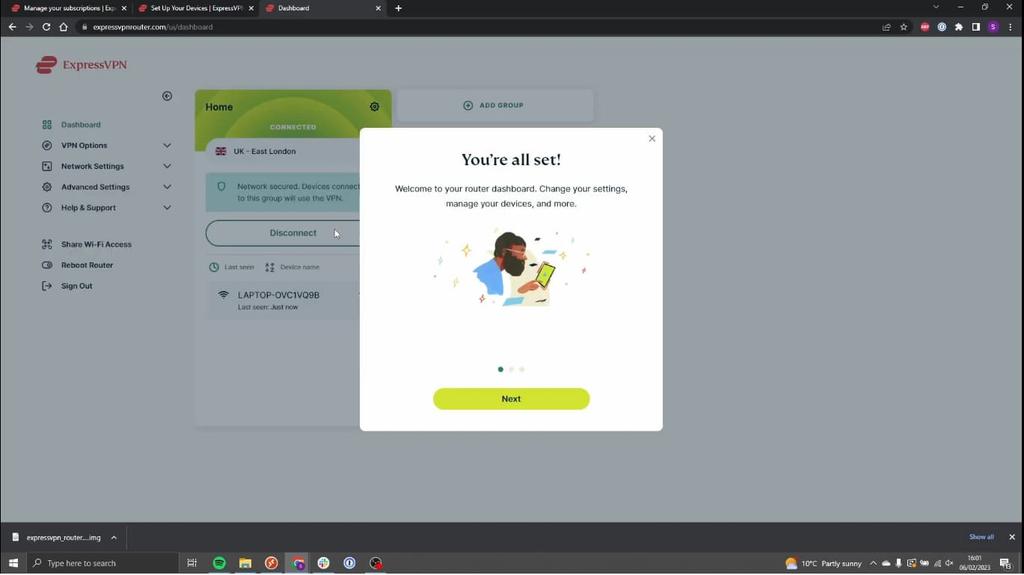
No nos llevó mucho tiempo instalar ExpressVPN en nuestro router.
Si prefieres las instrucciones por escrito, sigue este paso a paso para configurar la aplicación de ExpressVPN en un router Linksys WRT3200ACM:
- Inicia sesión en tu cuenta de ExpressVPN y selecciona Router de la lista de dispositivos del menú principal.
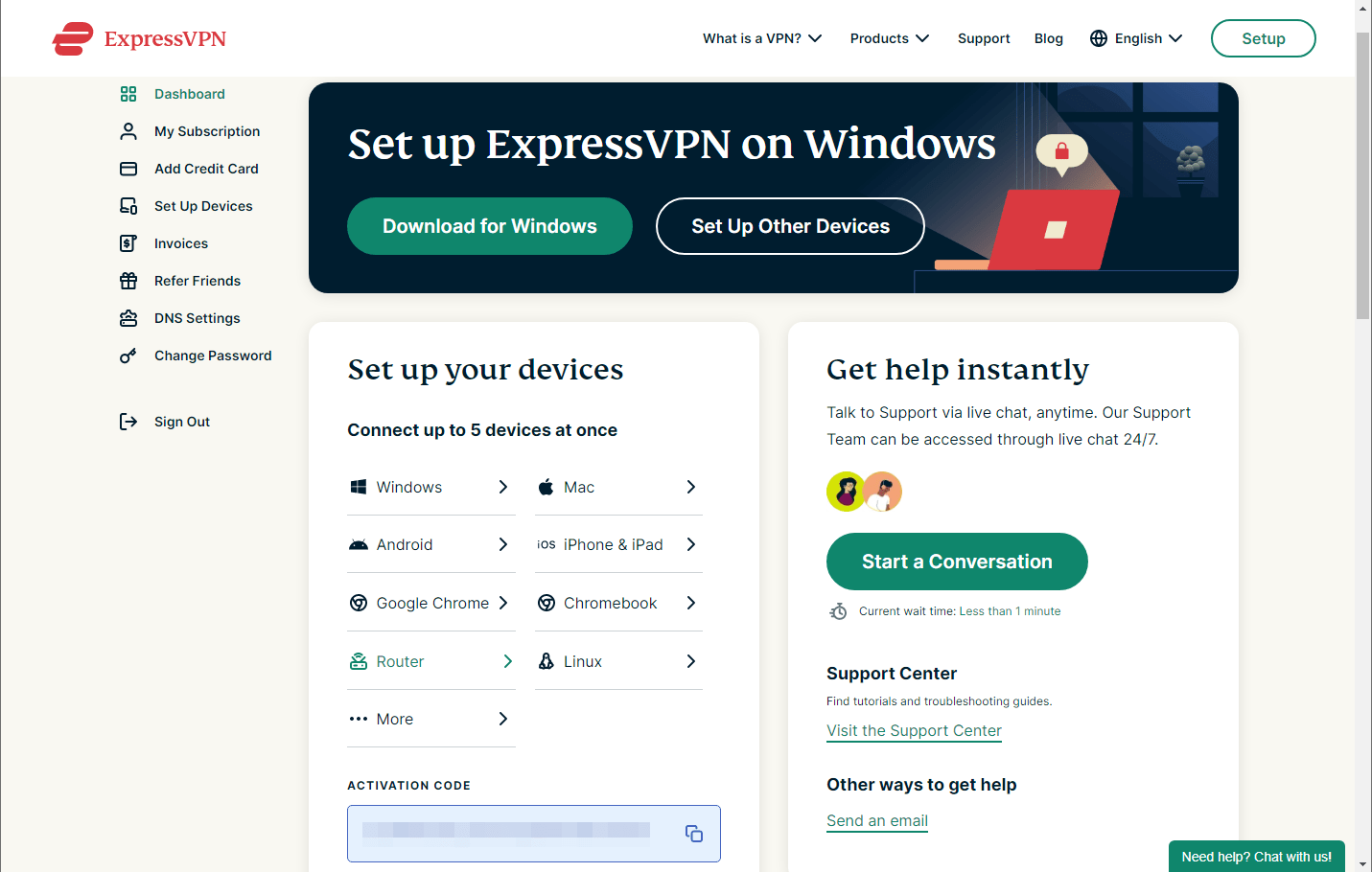
- Se abrirá una nueva ventana. Desde aquí, selecciona el modelo de tu router desde el menú Selecciona tu router.
- Haz clic en el botón verde con el título Descargar Firmware.
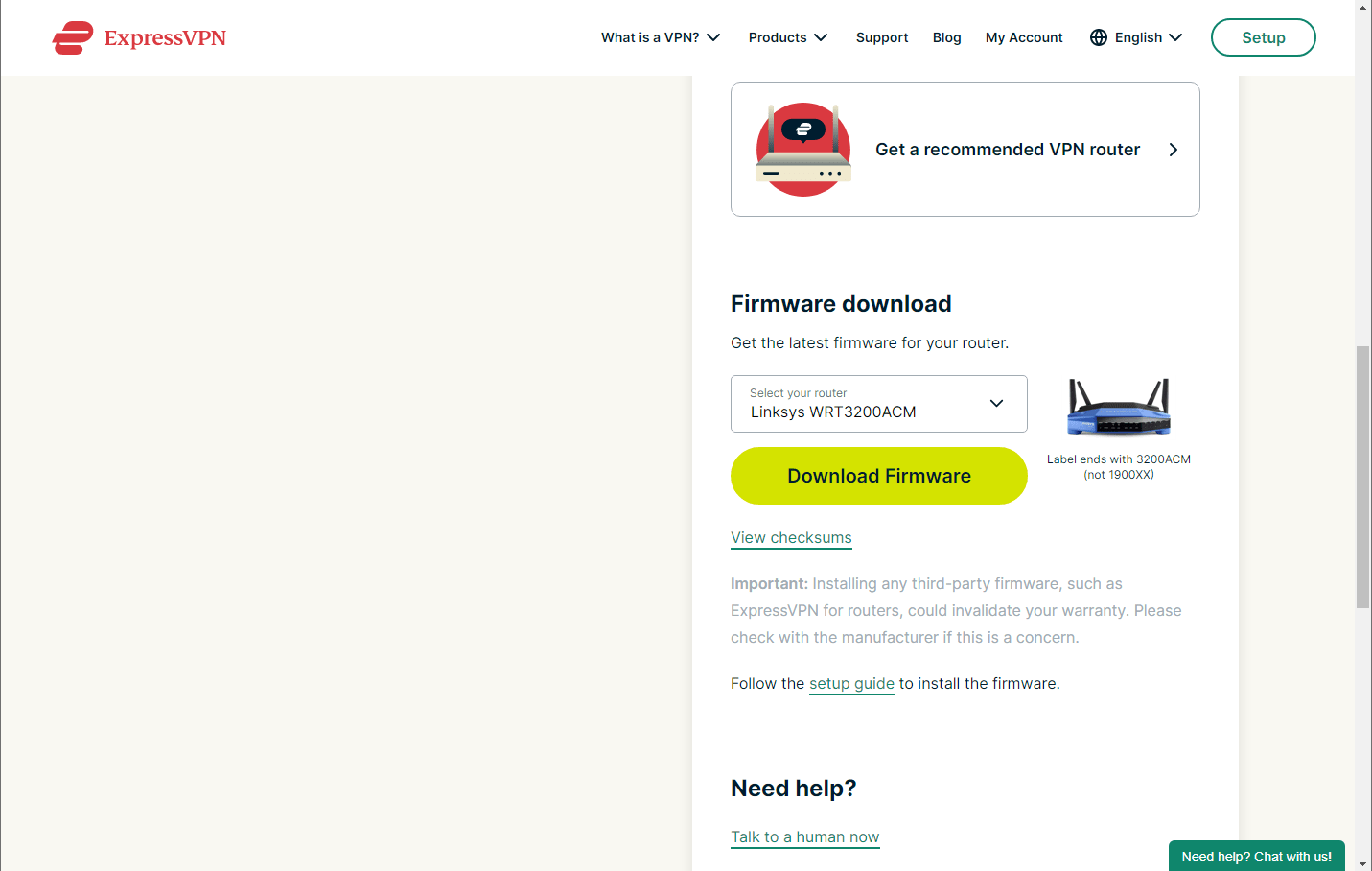
- Mantén esta ventana abierta, ya que necesitarás un código de activación para el siguiente paso.
- Abre una nueva pestaña e introduce tu dirección IP en tu navegador para acceder a los ajustes de tu router. Puedes descubrir cuál es tu dirección IP utilizando nuestra herramienta de búsqueda de IP.
- Inicia sesión en el menú de configuración del router. El usuario suele ser “admin” y la contraseña también es la misma. Puedes echarle un vistazo a routerpasswords.com si tienes problemas para iniciar sesión.
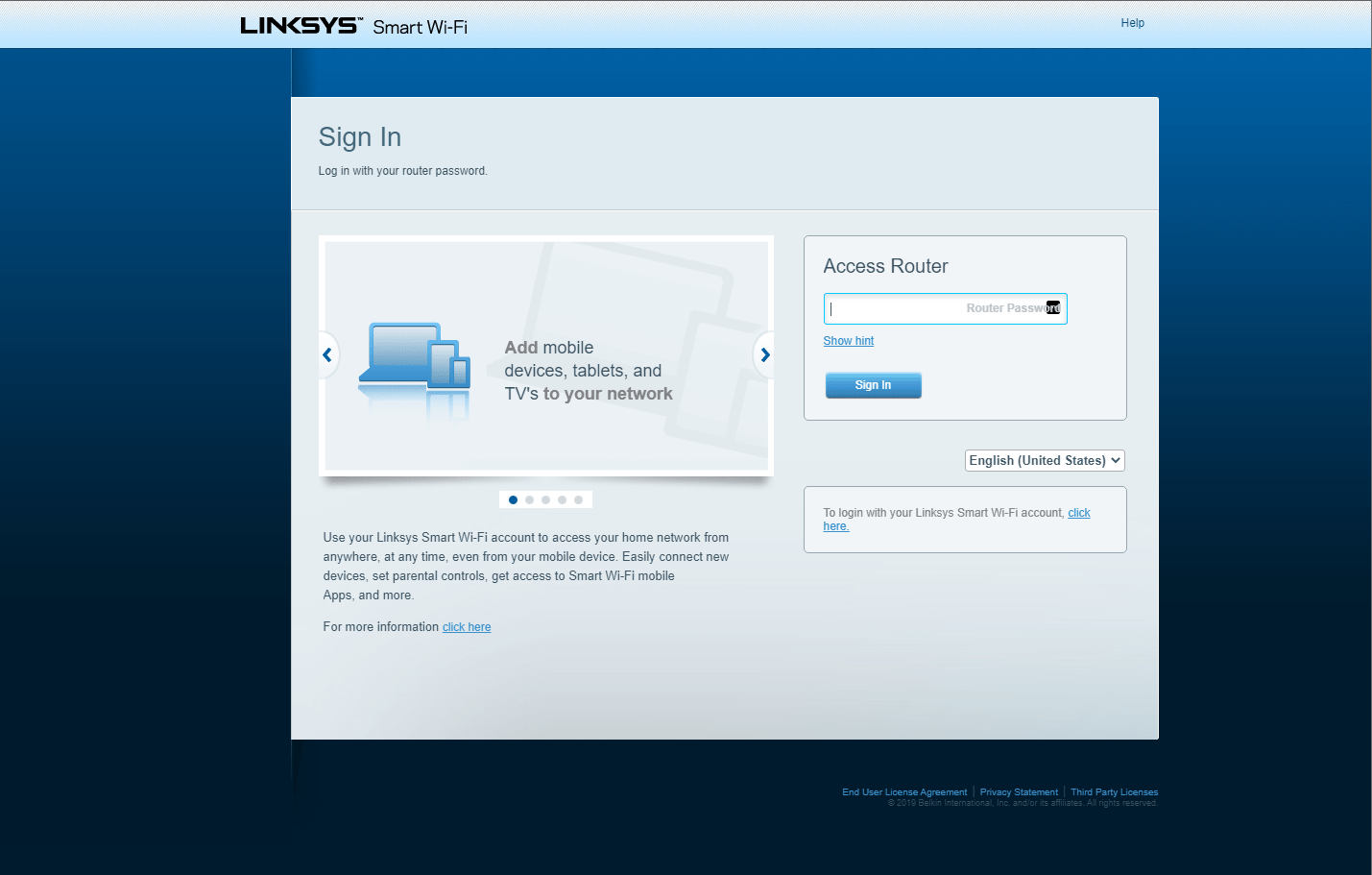
- Haz clic en Conectividad, después en Actualización del Firmware del Router y sube el firmware de ExpressVPN que descargaste en el Paso 3.
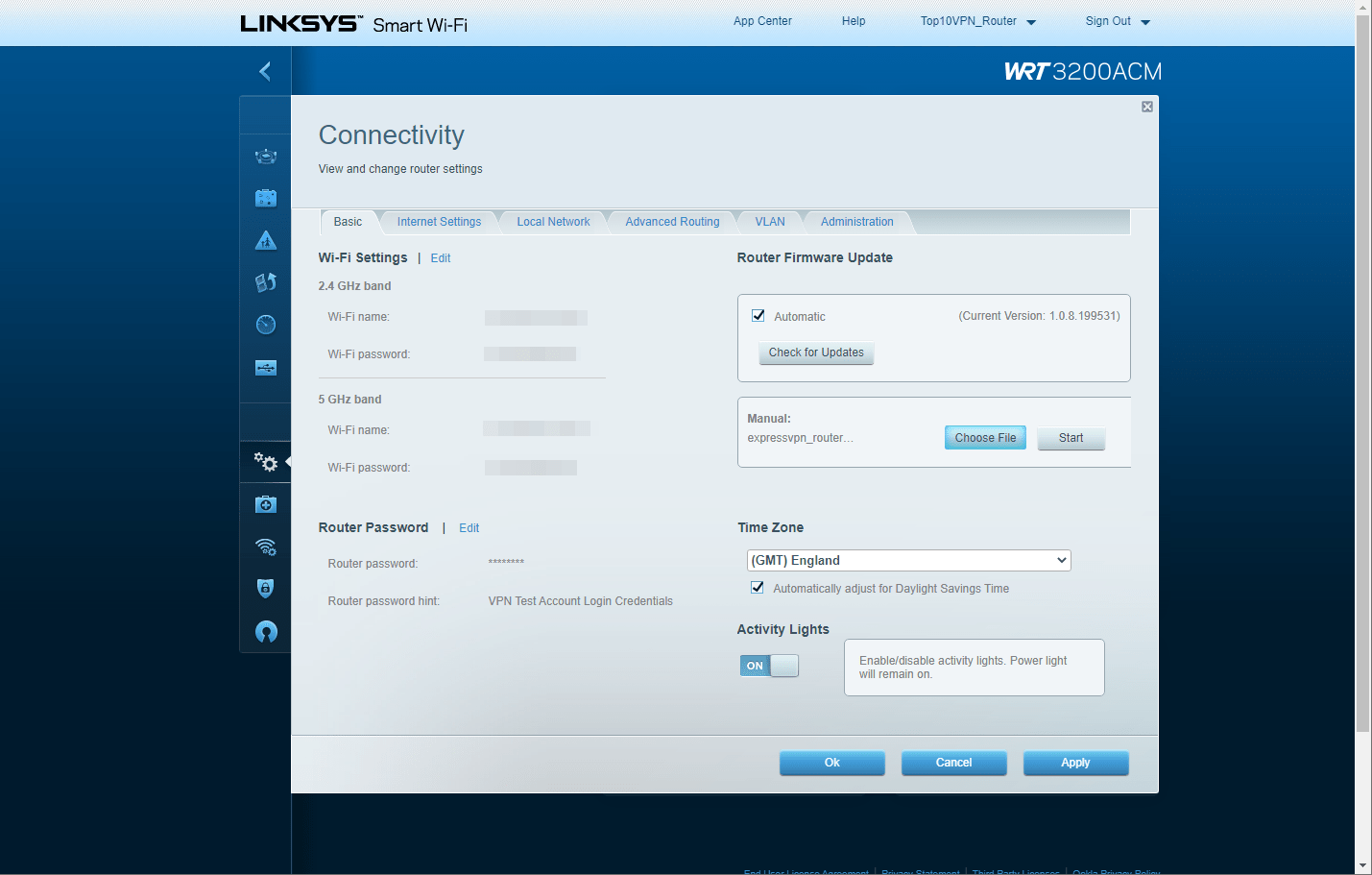
- Haz clic en Empezar y sigue los mensajes que se te muestran para reiniciar el router.
- Una vez se haya completado el proceso, ve a expressvpnrouter.com y haz clic en Empezar.
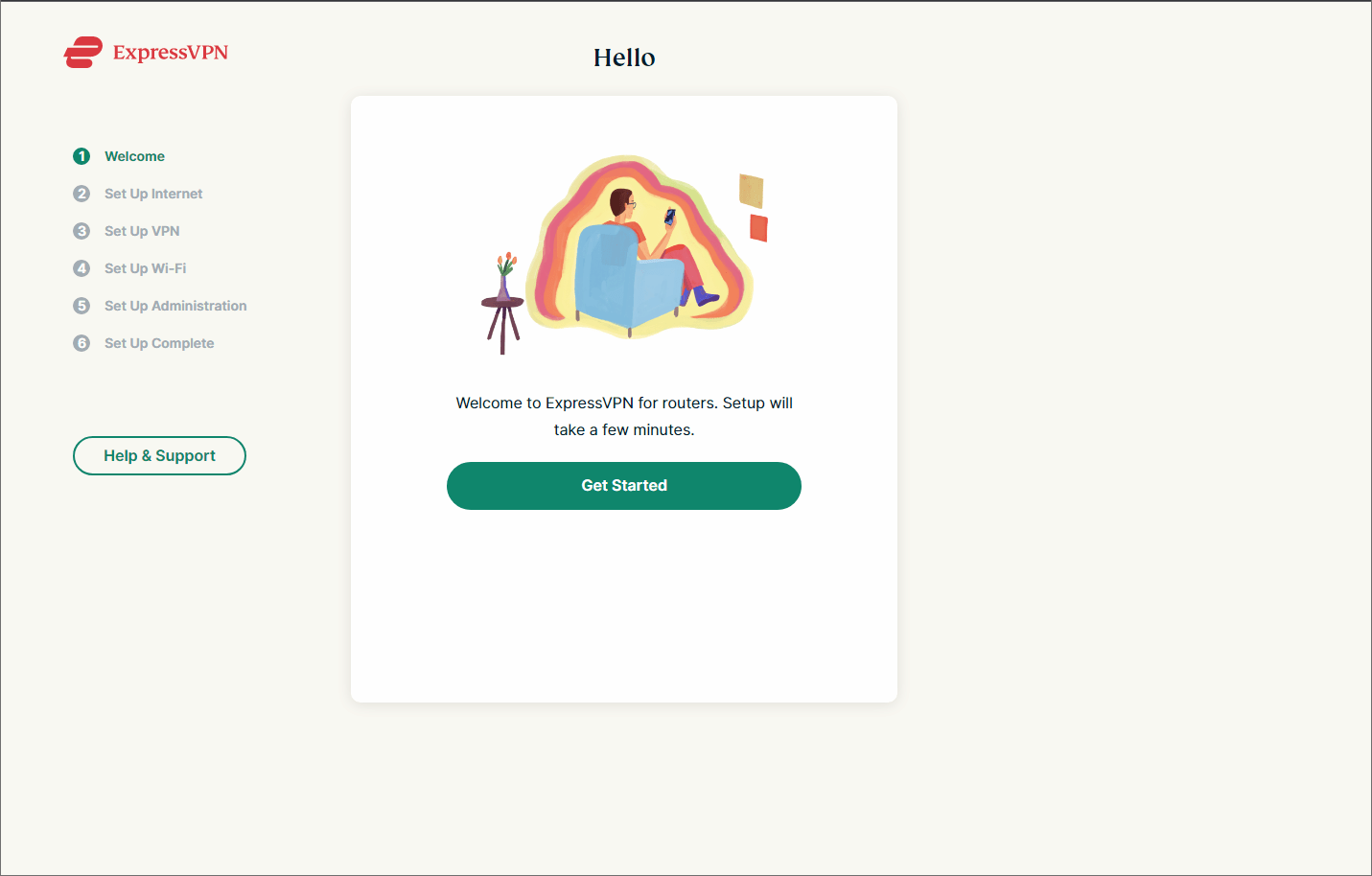
- Copia y pega el código de activación del Paso 4 y haz clic en Iniciar sesión en ExpressVPN.

- Crea un usuario y contraseña Wi-Fi para tu nueva red y haz clic en Continuar.
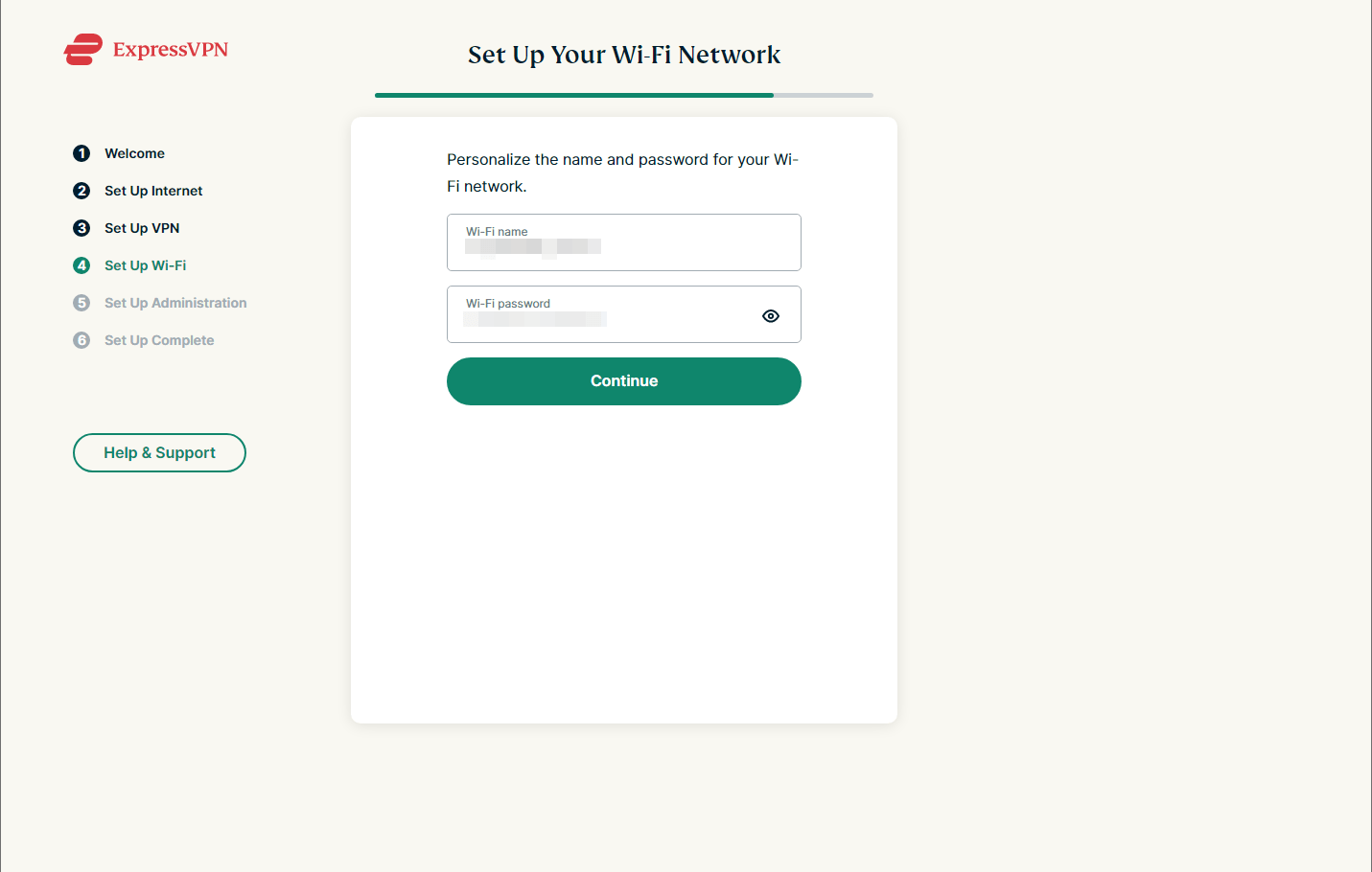
- Escoge una contraseña para administrar tu router y haz clic en Continuar.
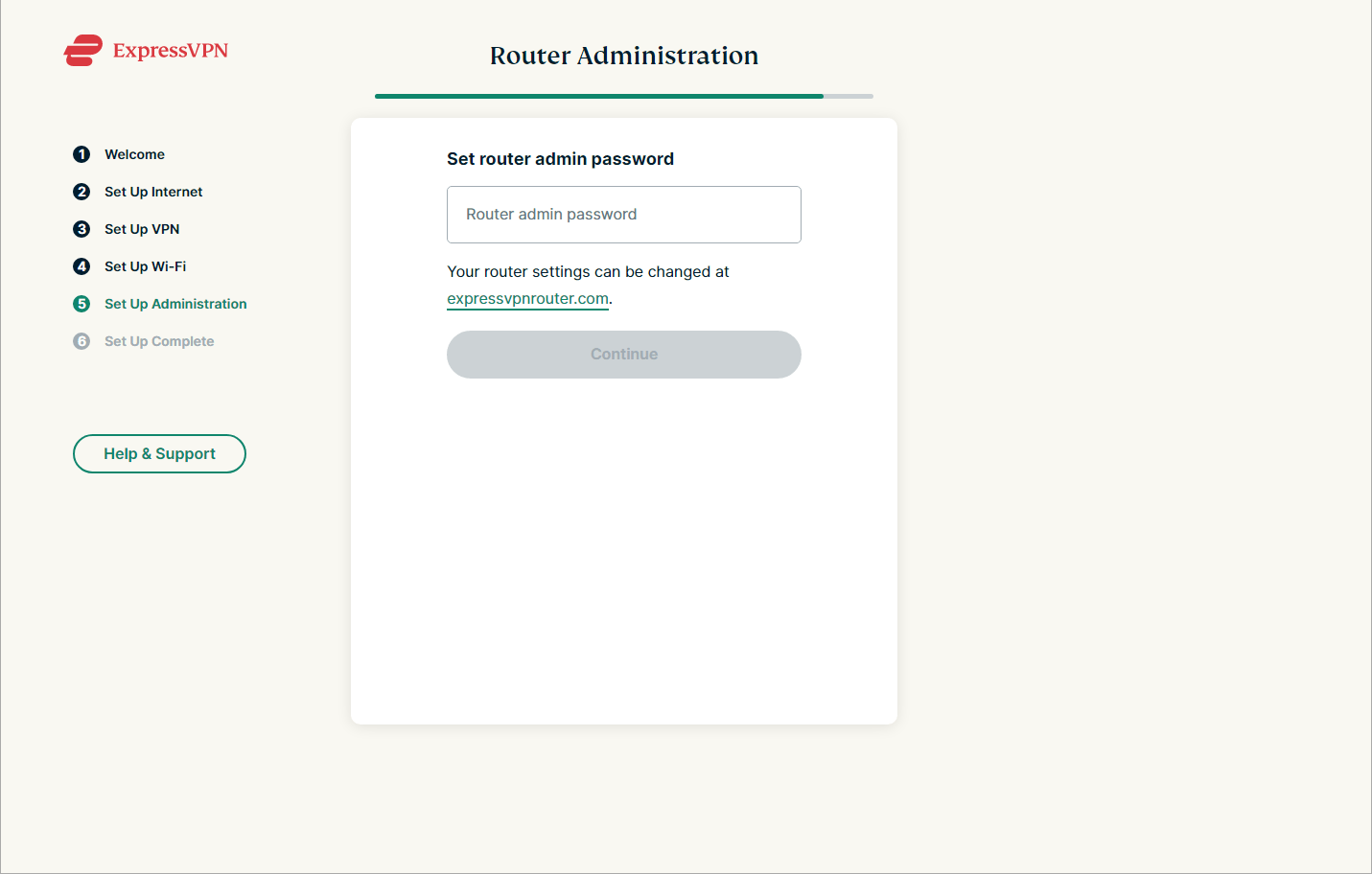
- Ahora que el proceso de instalación se ha completado, puedes acceder la aplicación router desde tu navegador.
Método 2: Comprar un router con software VPN preinstalado
Nivel de dificultad: Fácil
VPN compatibles: Compatible con algunas VPN
Precio: 130-500 $
Qué necesitarás: Una subscripción a una VPN
Si no quieres instalar una aplicación VPN en tu router, puedes comprar un router con una VPN integrada. Estos routers vienen con una VPN preinstalada en su sistema, lo cual te permite evitar el engorroso proceso de instalar nuevo software o firmware.
Lamentablemente, a pesar de ser más manejables, los routers preconfigurados no son baratos. Los más sencillos cuestan alrededor de 130,00 $ y los modelos más sofisticados pueden llegar hasta los 500,00 $. Todo ello sin incluir el precio de la suscripción VPN, que suele rondar los 100,00 $ al año.
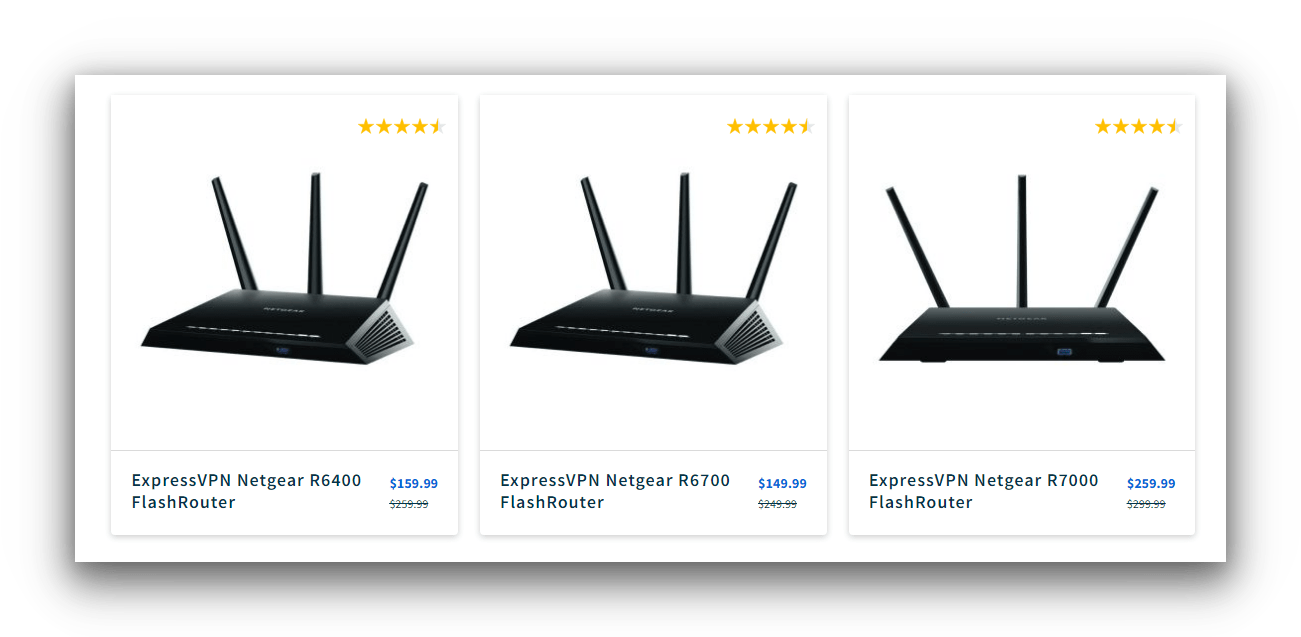
Una selección de routers preconfigurados para ExpressVPN.
Los proveedores de routers con VPN integrada más populares son FlashRouters. Muchas VPN colaboran con FlashRouters, entre los que destacan:
- ExpressVPN
- CyberGhost
- IPVanish
- NordVPN
- Private Internet Access
- Proton VPN
- Surfshark
- Windscribe
FlashRouters también ofrece su propia aplicación para simplificar el proceso de conectar tu red doméstica a una VPN.
Aunque no es tan fácil de utilizar como una aplicación VPN para routers, te permite cambiar entre servidores VPN y ofrece la función de túnel dividido.
Método 3: Instalar una VPN en tu router manualmente
Nivel de dificultad: Difícil
VPN compatibles: Compatible con la mayoría de VPN
Precio: Varía dependiendo del proveedor
Qué necesitas: Una suscripción a una VPN, archivos de configuración de OpenVPN
Otra opción es comprar un nuevo router que ya sea compatible con software VPN. Estos dispositivos vienen con el firmware VPN preinstalado, lo cual te permite configurar la VPN que desees.
Esta es la mejor opción para ti si ya tienes un router VPN, pero quieres configurar un servidor diferente.
Dado que tu router ya es compatible con una VPN, no tendrás que instalar nuevo firmware. Solo tienes que comprar una suscripción a una VPN y seguir las instrucciones de configuración del proveedor.
CONSEJO PROFESIONAL: Si tu router no es compatible con el software VPN, salta a nuestra sección especializada sobre cómo actualizar el firmware de tu router.
Algunas marcas populares que ofrecen routers compatibles con software VPN son Asus, Linksys y Netgear.
En el siguiente ejemplo, utilizamos NordVPN en un router NordVPN con firmware DD-WRT.
- Accede al panel de administración de DD-WRT. Para ello, escribe tu dirección IP en tu navegador.
- Configura los ajustes de dirección de red. Para ello, ve a Setup > Basic Setup. Desplázate hasta Network Address Settings (DHCP) e introduce lo siguiente:
Static DNS 1: 103.86.96.100
Static DNS 2: 103.86.99.100
Static DNS 3: 0.0.0.0
Use DNSMasq for DHCP: Activado
Use DNSMasq for DNS: Activado
DHCP-Authoritative: ActivadoDespués, haz clic en Save (Guardar) y Apply Settings (Aplicar cambios). - Desactiva las conexiones IPv6. Ve a Setup (Ajustes) > IPv6 y cambia IPv6 a Disable (Deshabilitar). Después, haz clic en Save (Guardar) y Apply Settings (Aplicar cambios). Aunque es opcional, te recomendamos que realices este paso para asegurarte que tu IP no quede expuesta.
- Activa la IU de OpenVPN. Ve a Service > VPN y cambia Start OpenVPN Client a Enable (Habilitar).
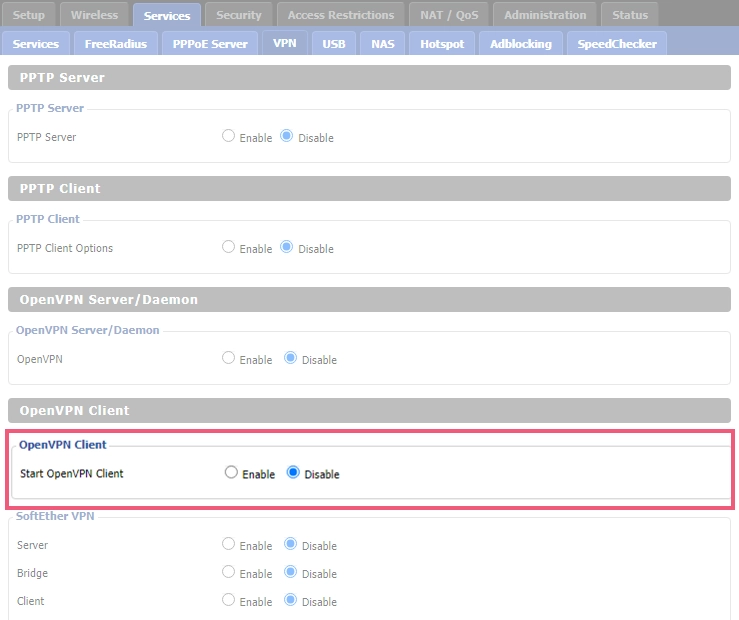
- Encuentra el servidor VPN óptimo. Abre una nueva pestaña en tu navegador y accede a la siguiente página: https://nordvpn.com/servers/tools/. Toma nota del nombre del host del servidor porque lo necesitarás en el siguiente paso.
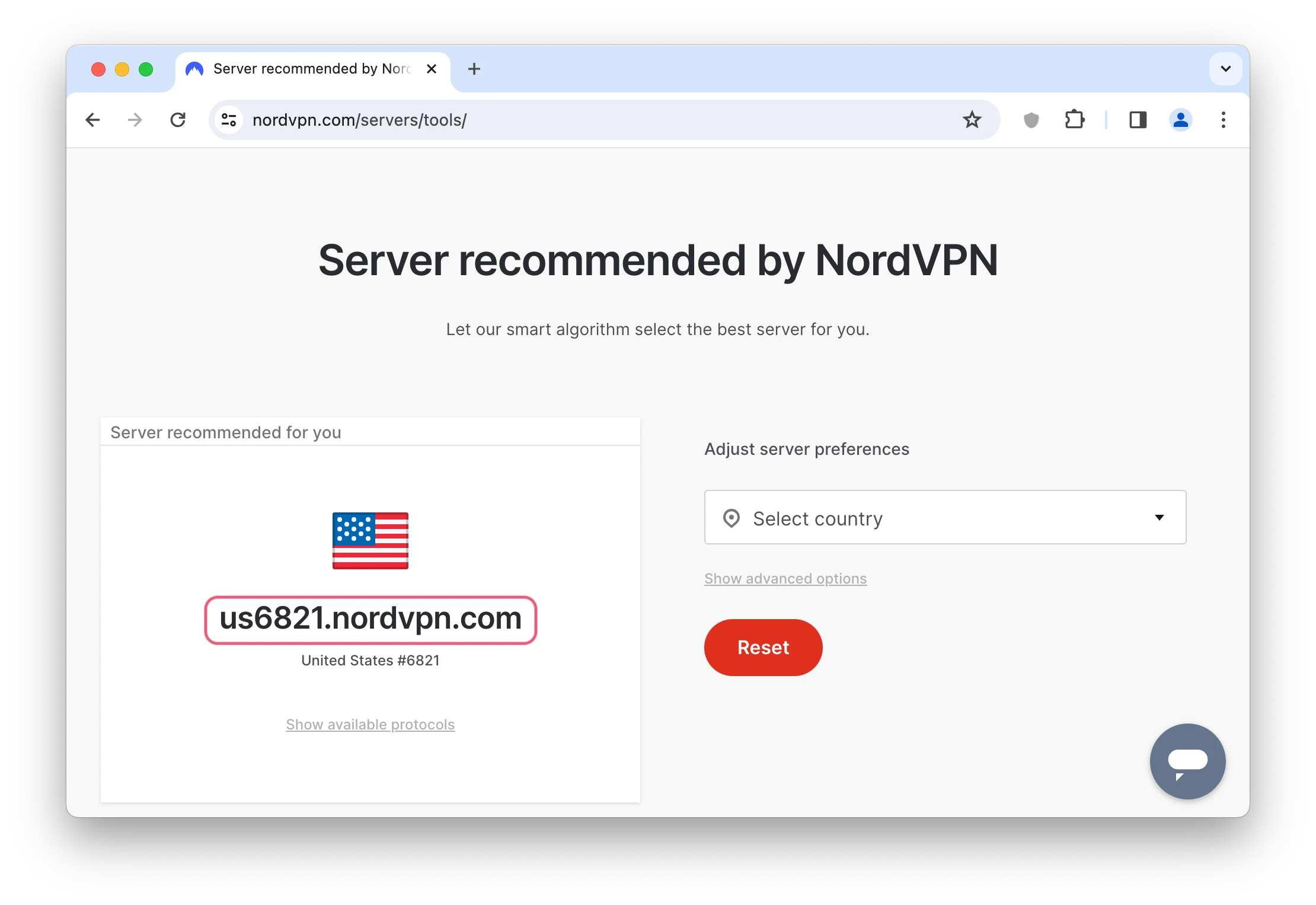
- Configura tu cliente OpenVPN. Para ello, pega los siguientes datos en los ajustes del Cliente de OpenVPN:Server IP/Name: Nombre de host del servidor del Paso 5
Port: 1194 (o 443 para el protocolo TCP)
Tunnel Device: TUN
Tunnel Protocol: UDP (o TCP)
Encryption Cipher: AES-256 CBC
Hash Algorithm: SHA512
User Pass Authentication: Enable (Habilitar)
Username, Password: Tus credenciales de NordVPN (Ve al Paso 6a si no sabes tus datos de acceso a NordVPN)
First Data Cipher: Not set
Second Data Cipher: Not set
Third Data Cipher: Not set- Localiza tus credenciales de NordVPN. Inicia sesión en tu cuenta de NordVPN y haz clic en la opción ‘Configurar NordVPN manualmente’ que encontrarás en la esquina inferior derecha. Copia los datos de usuario que se indican.
- Configura los ajustes avanzados. Para ello enable (habilita) las Advanced options (Opciones avanzadas). Después, lleva a cabo las siguientes acciones:TLS Cipher: None (Vacío)
LZO Compression: Disabled (Deshabilitado)
NAT: Enable (Habilitar) - Rellena la casilla de ‘Additional Config’ (Ajustes adicionales). Para ello, copia los siguientes datos:
remote-cert-tls server
remote-random
nobind
tun-mtu 1500
tun-mtu-extra 32
mssfix 1450
persist-key
persist-tun
ping-timer-rem
reneg-sec 0
#log /tmp/vpn.log
#Delete `#` in the line below if your router does not have credentials fields and you followed the 3.1 step
#auth-user-pass /tmp/openvpncl/user.conf - Descarga el archivo de configuración de OpenVPN. Para ello, vuelve a la pestaña con el servidor de NordVPN recomendado y haz clic en ‘Show available protocols‘ (Mostrar protocolos disponibles). Después, selecciona ‘Download config‘ para OpenVPN UDP (o TCP) y abre el archivo en un editor de texto.
- Instala un CA Cert (certificado de Autoridad Certificadora). Dentro del editor de texto, copia el texto que está entre las etiquetas, sin incluir las etiquetas. Después, pégalo en el CA Cert.
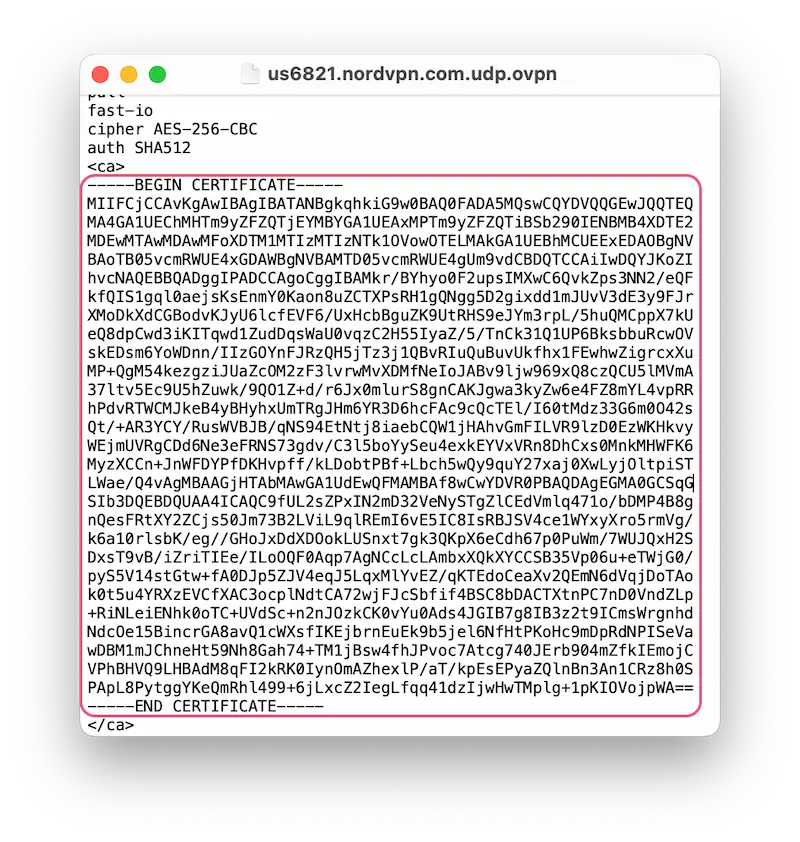
- Instala la TLS Auth Key (Autenticación TLS). Vuelve al editor de texto y copia el texto que empieza con cinco guiones. Cópialo en el apartado de TLS Auth Key.
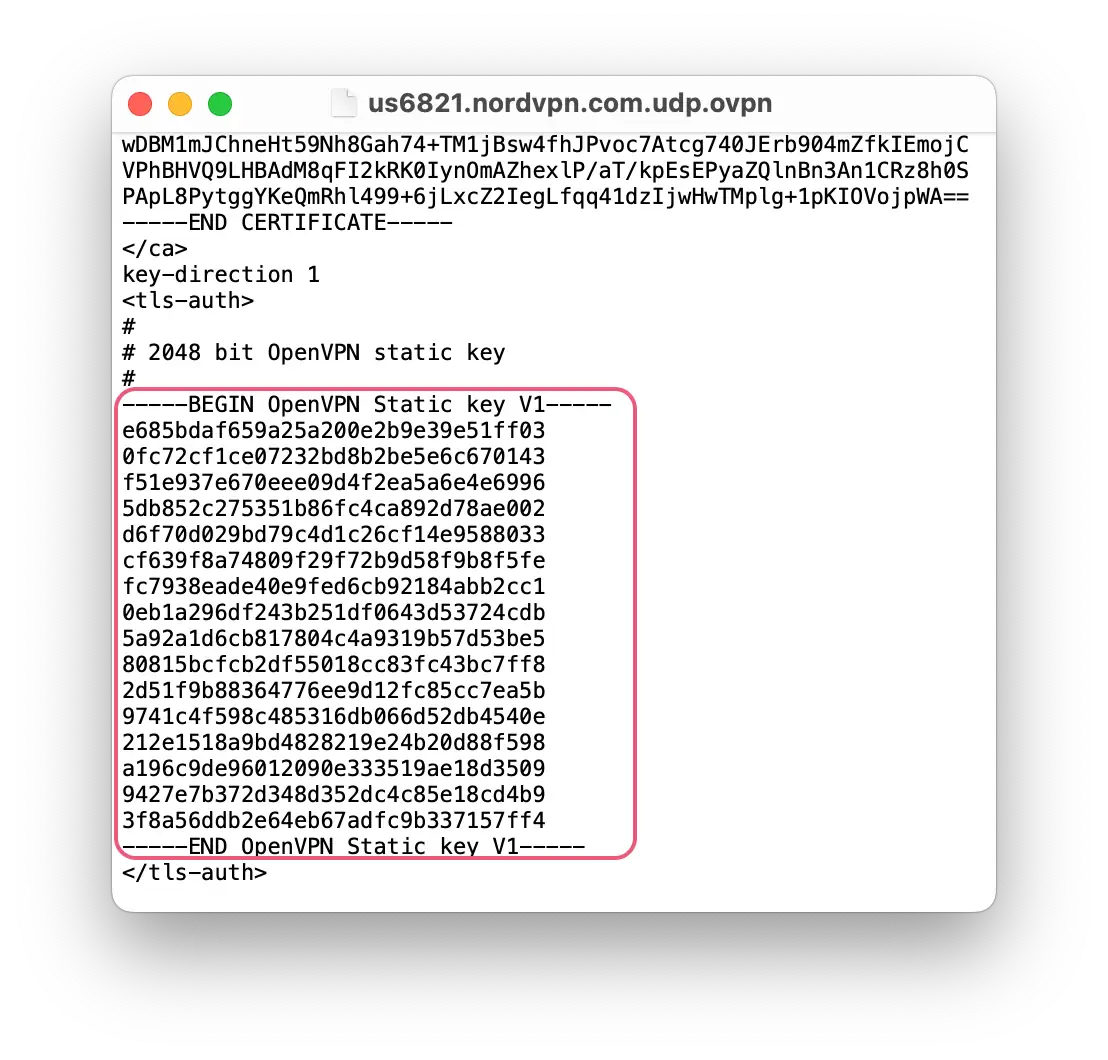
- Guarda los cambios. Haz clic en Save (Guardar) y Apply Settings (Aplicar cambios).
- Verifica que la VPN está funcionado. Para ello, ve a Status (Estado) > OpenVPN. En Estado, deberías ver el siguiente mensaje: “Client: Connected Success” (Cliente: Conectado).
Cómo instalar una VPN en un router que no está preconfigurado
Nivel de dificultad: Muy difícil
VPN compatibles: Compatible con la mayoría de VPN
Precio: Bajo
Qué necesitas: archivos de configuración firmware, un router compatible con firmware VPN
Si tu router no es compatible con el software VPN, pero es compatible con firmware VPN, tendrás que configurarlo manualmente. Afortunadamente, es posible instalar firmware VPN en la mayoría de routers.
Instalar manualmente un nuevo firmware en tu router te permitirá instalar el software VPN que desees, incluido OpenVPN. Aunque ahorrarás dinero, esta opción requiere ciertos conocimientos técnicos.
El proceso de configuración de tu router puede variar significativamente dependiendo del firmware, la marca de tu router y el modelo. Por lo tanto, nuestras instrucciones son generales.
Lee el manual de usuario de tu router para obtener instrucciones específicas. La terminología puede variar y es posible que tengas que seguir pasos adicionales a los descritos a continuación.
Cómo cambiar el firmware de tu router:
- Asegúrate de que tu router esté conectado a Internet.
- Crea un punto de restauración por si algo no sale bien. Para ello, ve a Backup and Restore y selecciona la opción de Backup (Copia de seguridad).
- Descarga el archivo firmware y guárdalo en tu ordenador.
- Inicia sesión en el menú de configuración de tu router desde tu ordenador. Tus credenciales deberían ser “admin” por defecto, pero puedes consultar https://www.routerpasswords.com/ si tienes algún problema.
- Dirígete a Administration (Administración) > Router Update (Actualizar router).
- Sube el archivo firmware que has descargado anteriormente.
- Reinicia el router.
- Crea una contraseña para iniciar sesión en tu router.
Una vez hayas configurado tu router, tendrás que configurar tu VPN.
Puedes seguir las instrucciones sobre cómo instalar una VPN manualmente que encontrarás en nuestra guía general, pero es importante que también sigas el paso a paso que te indica el proveedor de tu VPN.
Como alternativa, siempre y cuando hayas configurado tu router con el firmware adecuado, puedes instalar una aplicación VPN específica para routers, como hemos explicado en el primer método de configuración de un router VPN.